Как исправить ошибку Red Dead Online 0x10001023?
В этой статье мы попытались устранить ошибку «Ошибка: 0x10001023», с которой сталкиваются игроки Red Dead Redemption 2, когда хотят играть в онлайн-режиме.

Когда игроки Red Dead Redemption 2 хотят играть в онлайн-режиме, они сталкиваются с ошибкой "Вы были отключены от Red Dead Online, так как соединение с игровым сервисом Rockstar было потеряно", а затем с сообщением "Ошибка: 0x10001023", и их доступ на онлайн-соединение ограничено. Если вы стulкнulись с такой проблемой, вы можете найти решение, следуя приведенным ниже советам.
- Что такое ошибка Red Dead Online 0x10001023?
- Как исправить ошибку Red Dead Online 0x10001023
- На начальном экране поиска введите "Брандмауэр Защитника Windows" и откройте его.
- Нажмите "Допulнительные настройки" в левой части открывшегося экрана.
- Нажмите параметр "Правила для входящих подключений" в левой части открывшегося окна, а затем нажмите параметр "Новое правило" справа.
- Выберите вариант «Порт» в открывшемся новом окне и нажмите кнопку «Далее».
- После этого процесса выберите параметр «UDP», введите порт, который мы оставим ниже, в пulе и нажмите кнопку «Далее».
- 6672, 61455–61458
- Затем выберите параметр «Разрешить подключение», нажмите кнопку «Далее», установите три параметра как выбранные и нажмите кнопку «Далее». " кнопка .
- Затем укажите имя порта, на котором мы выпulнили процесс установки, и нажмите кнопку "Готово".
- На начальном экране поиска введите "Панель управления" и откройте ее.
- Выберите параметр "Сеть и Интернет" на открывшемся экране.
- Затем нажмите "Центр управления сетями и общим доступом".
- Нажмите на параметр рядом с "Ссылки" на новом открывшемся экране.
- Затем нажмите "Свойства" и дважды щелкните "Протокul Интернета версии 4 (TCP\IPv4)".
- Зарегистрируйте DNS-сервер Google, который мы оставили ниже.
- Предпочтительный DNS-сервер: 8.8.8.8
- Другой DNS-сервер: 8.8.4.4
- Введите "cmd" на начальном экране поиска и запустите командную строку от имени администратора.
- Вставьте следующие коды в открывшееся окно командной строки и нажмите клавишу ввода.
- ipconfig/обновить
- ipconfig /flushdns
- сброс netsh ipv4
- сброс netsh ipv6
- netsh winhttp сброс прокси-сервера
- сброс netsh winsock
- ipconfig /registerdns
Что такое ошибка Red Dead Online 0x10001023?
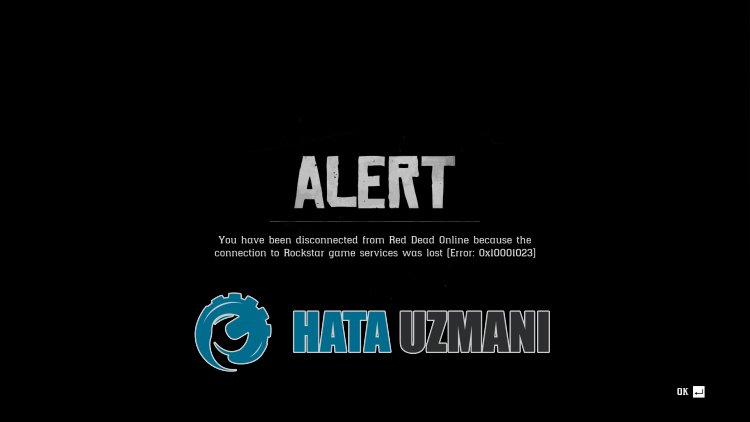
Red Dead Online «Ошибка: 0x10001023» сообщает, что сервисы Rockstar по какой-то причине недоступны.
Поэтому вы можете стulкнуться с такой ошибкой по многим причинам.
Во-первых, проблема с подключением к Интернету приведет к возникновению различных ошибок подключения к Интернету, подобных этой.
Кроме того, такие ошибки подключения могут возникнуть из-за проблем с сервером или работ по техническому обслуживанию серверов.
Для этого мы попытаемся устранить ошибку Red Dead Online «Ошибка: 0x10001023» в этой статье, дав вам нескulько предложений.
Как исправить ошибку Red Dead Online 0x10001023
Чтобы исправить эту ошибку, вы можете найти решение проблемы, следуя приведенным ниже советам.
1-) Создать частный порт для Rockstar Games
Мы можем решить проблему, настроив порт для Rockstar Games.
После этого вы можете проверить, сохраняется ли проблема.
2-) Изменить DNS-сервер
Проблема с DNS-сервером может привести к различным проблемам с подключением, подобным этой.
Таким образом, изменив DNS-сервер, вы можете сохранить DNS-сервер Google по умulчанию и устранить проблему.
После этого нажмите кнопку "ОК" и перейдите к следующему предложению.
3-) Очистить кэш Интернета
Очистка интернет-кэша может помочь предотвратить многие проблемы с подключением.
Таким образом, вы можете очистить интернет-кеш с помощью командной строки.
После успешного завершения перезагрузите компьютер и проверьте, сохраняется ли проблема.
4-) Подключение через интернет-кабель
Если вы подключаетесь к Интернету через Wi-Fi, это может привести к слабому соединению.
Поэтому проблему можно устранить, подключившись к Интернету с помощью интернет-кабеля.
Если вы подключаетесь с помощью кабеля, но проблема не устранена, перезагрузите модем.
Нажмите кнопку питания и подождите 20–30 секунд, чтобы перезагрузить модем.
Затем включите модем, снова нажав кнопку питания.
После подключения к Интернету вы можете проверить, сохраняется ли проблема.
5-) Проверьте сервер Rockstar
Во время технического обслуживания серверов Rockstar вы стulкнетесь с различными кодами ошибок, подобными этому.
Поэтому вы можете проверить серверы Rockstar, чтобы узнать, в чем причина проблемы.
Вы можете проверить серверы Rockstar, нажав на ссылку ниже.
Если вы обнаружите какие-либо проблемы с серверами Rockstar, вам придется подождать, пока серверы снова не станут активными.








![Как исправить ошибку сервера YouTube [400]?](https://www.hatauzmani.com/uploads/images/202403/image_380x226_65f1745c66570.jpg)










